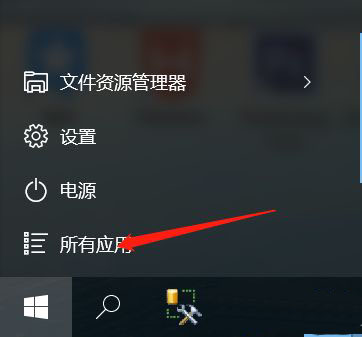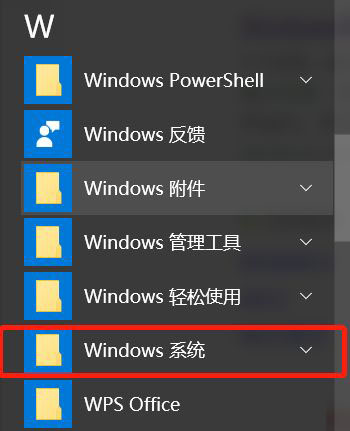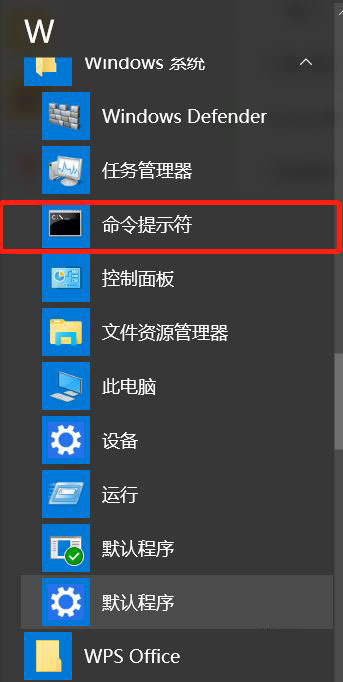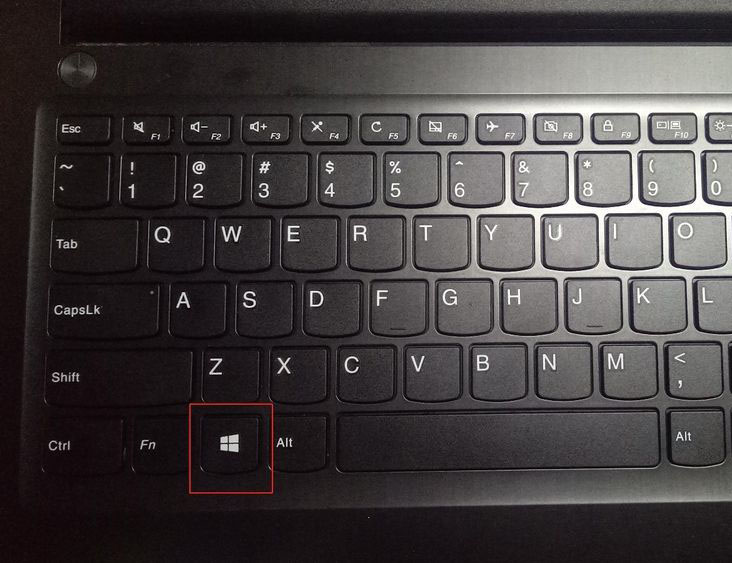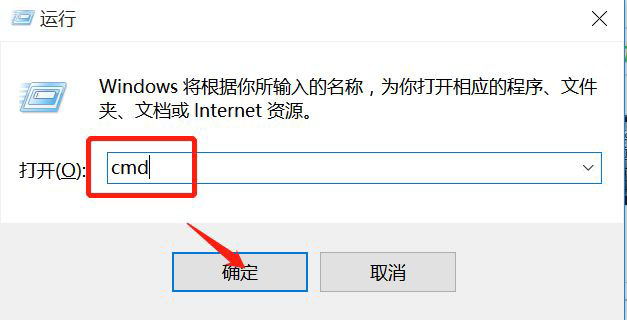首页
Win10系统如何调出命令行?Win10系统调出命令行的方法
Win10系统如何调出命令行?Win10系统调出命令行的方法
2021-12-07 07:25:50
来源:互联网
作者:admin
系统的命令行功能一直都是深受用户喜爱的一个功能,因为使用命令提示符可以更加方便快捷的达成我们想要进行的系统操作,比我们按正常的路径进行点击节省太多的时间了,但是一些新用户就不知道在哪打开系统的命令行,下面告诉大家打开的方法。
方法如下
一种方法:比较熟悉的界面操作
首先点击“开始”按钮;点击“ 所有应用”
向下滑动找到“w”开头的,找到“Windows系统”,
点击后面的下拉按键,找到“命令提示符”,点击进入命令行
第二种方法:最简单
最简单的。使用快捷键win+r(win键在键盘的最下面一行有四个方格组成的那个),输入cmd,就进入命令行了。
以上就是小编带来win10运行cmd命令的方法,谢谢大家的阅读观看,希望本文内容能帮助到大家!
相关文章
- win10时间不准怎么办? 04-04
- Win10管理员Administrator账户开启方法 04-04
- win10蓝屏irql not less or equal教程 03-27
- win10系统总弹出需要新应用打开此ymsgr的解决方法 01-24
- win10待机死机有什么好的处理方法?要怎么解决? 01-21
- win10系统groove播放器无法使用怎么办?win10系统音乐groove无法播放修复教程 01-21
精品游戏
换一批